Покретање Паинт 3Д у режиму компатибилности требало би да реши проблем
- Паинт 3Д рушење након покретања или током покретања може онемогућити коришћење апликације.
- Некомпатибилни проблеми и оштећене инсталационе датотеке могу изазвати проблеме са перформансама апликације.
- Можете да решите честе падове тако што ћете ресетовати апликацију Паинт 3Д или је поново инсталирати.
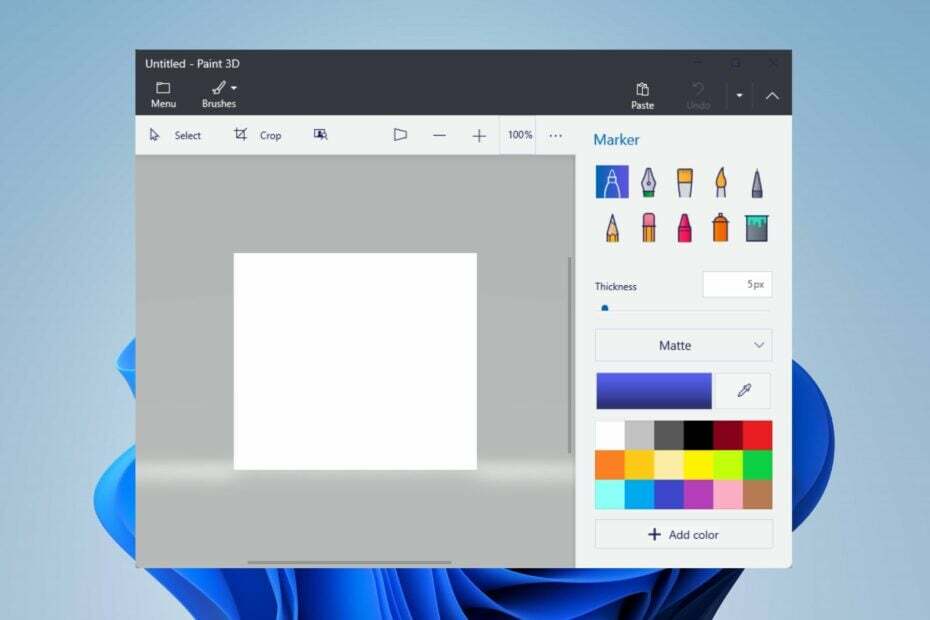
ИксИНСТАЛИРАЈТЕ КЛИКОМ НА ДАТОТЕКУ ЗА ПРЕУЗИМАЊЕ
- Преузмите Фортецт и инсталирајте га на вашем рачунару.
- Покрените процес скенирања алата да потражите оштећене датотеке које су извор вашег проблема.
- Кликните десним тастером миша на Започните поправку како би алат могао да покрене алгоритам фиксирања.
- Фортецт је преузео 0 читаоци овог месеца.
Да ли сте се суочили са потешкоћама јер се Паинт 3Д руши након отварања на рачунару? Онда нисте сами, јер су многи корисници пријавили исти проблем.
Нажалост, Паинт 3Д пада након покретања спречава кориснике да приступе или користе функције апликације. Међутим, препоручујемо вам да наставите да читате овај водич јер ћемо вам понудити решења за решавање овог проблема.
Зашто се Паинт 3Д стално руши?
- Ваши драјвери могу да изазову сукобе између Паинт 3Д и вашег Виндовс ОС, тако да ажурирати застареле драјвере.
- Оштећене или недостајуће инсталационе датотеке Паинт 3Д би утицале на апликацију и могле би да доведу до пада приликом отварања.
- Паинт 3Д може да се сруши при покретању ако ваш рачунар не испуњава минималне системске захтеве за покретање апликације.
- Ако вашем систему понестаје меморије или ЦПУ ресурса, то може довести до пада Паинт 3Д јер је то апликација која захтева много ресурса.
- Недавно инсталирани додаци или проширења треће стране за Паинт 3Д могу релативно утицати на његову функционалност.
- Недавна ажурирања за Виндовс могу да уведу грешке које утичу на Паинт 3Д клијент. Такође, покретање застарелог оперативног система Виндовс може изазвати проблеме.
Без обзира на конкретан проблем, наставите да читате овај чланак да бисте сазнали како да решите проблеме са паинтом Паинт 3Д.
Како да поправим Паинт 3Д ако се сруши након отварања?
Посматрајте ове прелиминарне провере пре него што покушате са било којим напредним корацима за решавање проблема:
- Извршите чисто покретање да бисте покренули Виндовс са минималним процесима и услугама.
- Проверите да ли ваш рачунар испуњава минималне системске захтеве за покретање Паинт 3Д.
- Покушајте да покренете Паинт 3Д у режиму компатибилности да бисте видели да ли решава проблем пада.
- Ажурира апликацију Паинт 3Д преко Мицрософт Сторе-а ради инсталирања исправки грешака и побољшања перформанси.
- Ако сте инсталирали додатке или екстензије треће стране за Паинт 3Д, покушајте да их онемогућите.
- Уверите се да сте инсталирали најновије графичке драјвере за свој ГПУ да бисте решили проблеме са некомпатибилним или застарелим ГПУ-ом.
- Ажурирајте свој Виндовс оперативни систем да побољша перформансе и компатибилност система.
- Покрени пуну скенирање система помоћу Виндовс Дефендер-а.
У случају да ове прелиминарне провере не раде за Паинт 3Д који пада при покретању, наставите са решењима у наставку:
1. Покрените алатку за решавање проблема са апликацијом Мицрософт Сторе
- Притисните Виндовс + И тастере за отварање Подешавања апликација.
- Кликните на Систем картицу, изаберите Решавање проблема опцију и изаберите Други алати за решавање проблема.

- Тражити Мицрософт Сторе апликације и кликните на Трцати дугме поред њега.
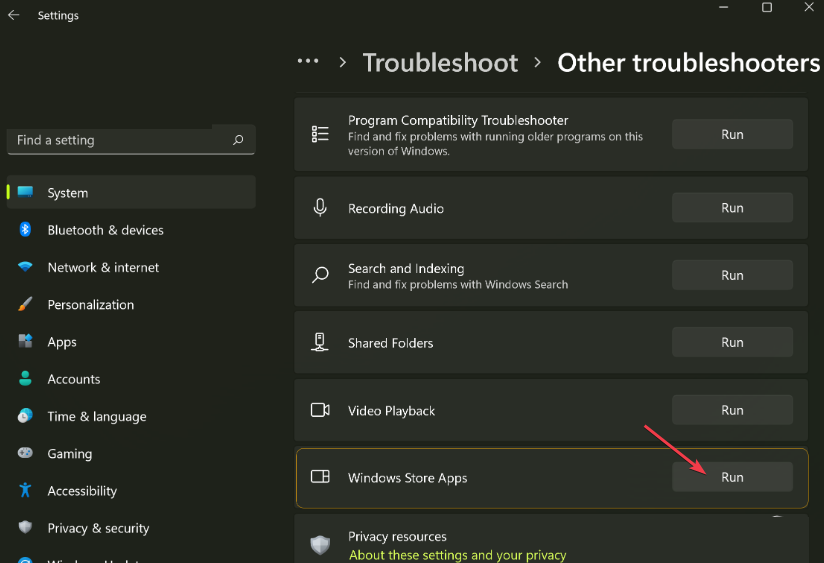
- Пратите упутства на екрану да бисте покренули алатку за решавање проблема.
- Након решавања проблема, покрените Паинт 3Д и проверите да ли проблем и даље постоји.
Покретање алатке за решавање проблема у апликацији Мицрософт Сторе ће решити проблеме са апликацијама Виндовс продавнице који могу да ометају приликом покретања Паинт 3Д.
2. Ресетујте Паинт 3Д
- Притисните Виндовс + И тастере за отварање Виндовс-а Подешавања апликација.
- Кликните Аппс из менија и изаберите Инсталиране апликације.

- Изаберите Паинт 3Д, кликните Опције икона и кликните Напредне опције.
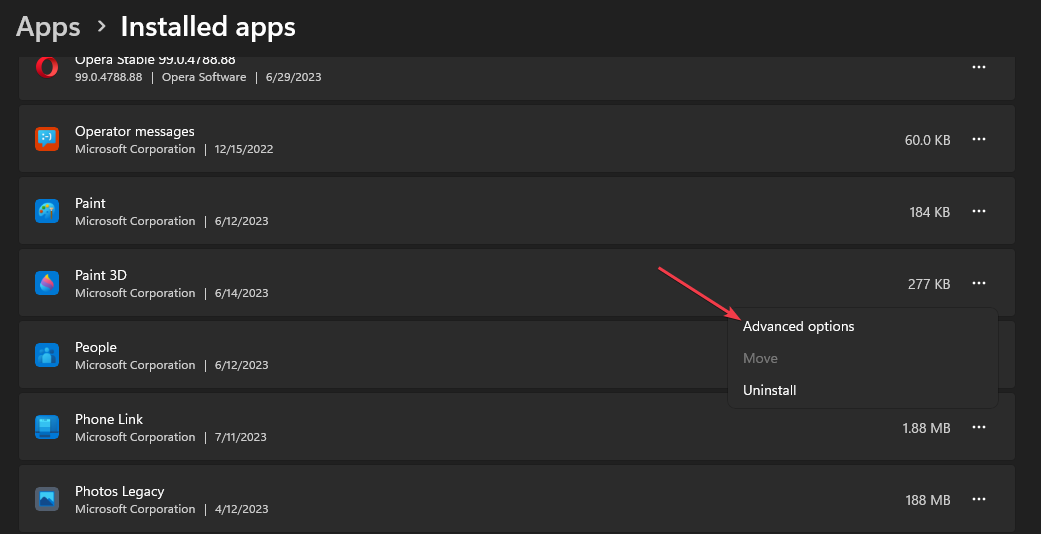
- Померите се надоле и кликните на Ресетовати дугме.
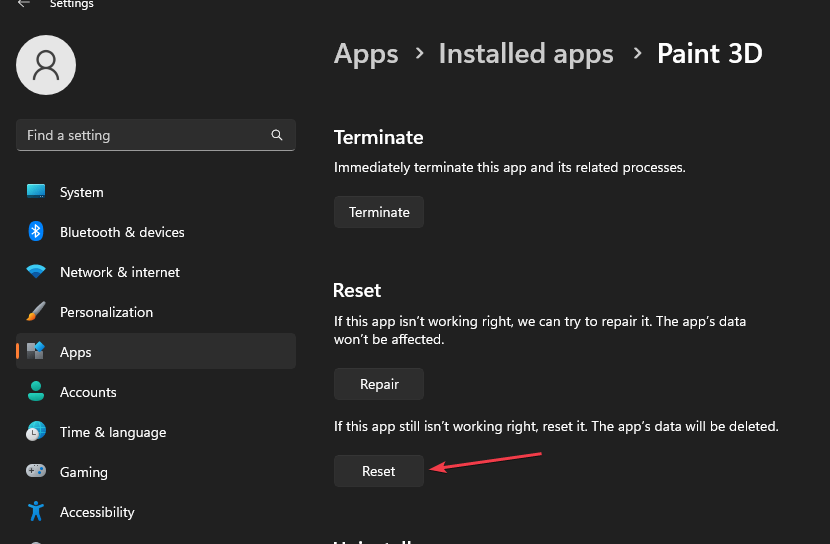
- Пратите сва упутства на екрану која се појаве.
- Отворите Паинт 3Д клијент на рачунару и проверите да ли сте поправили константно рушење.
Ресетовање апликације Паинт 3Д ће вратити њена подешавања и конфигурацију на подразумеване вредности и решити све проблеме који су довели до пада.
- Поправка: ЛСА база података садржи интерну недоследност
- Грешка система датотека (-1073741819): Како то поправити
- Не можете да затворите апликацију Калкулатор? 4 начина да то присилите
- Недостају Виндовс 11 апликације у позадини? Како их вратити
3. Деинсталирајте и поново инсталирајте апликацију Паинт 3Д
- Затвори Паинт 3Д апликацију на вашем рачунару.
- Кликните левим тастером миша на Почетак дугме, тип ПоверСхелл, и кликните Покрени као администратор.
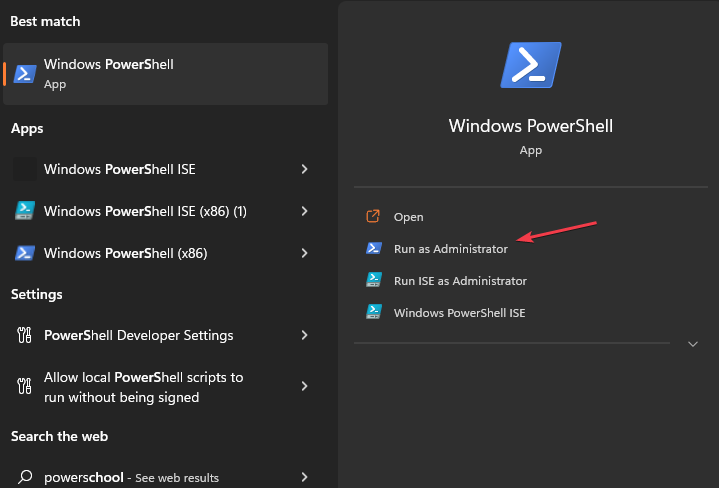
- Кликните да на Контрола корисничког налога промпт.
- Копирајте и налепите следеће редове и притисните Ентер:
Get-AppxPackage *Microsoft.MSPaint* | Remove-AppxPackage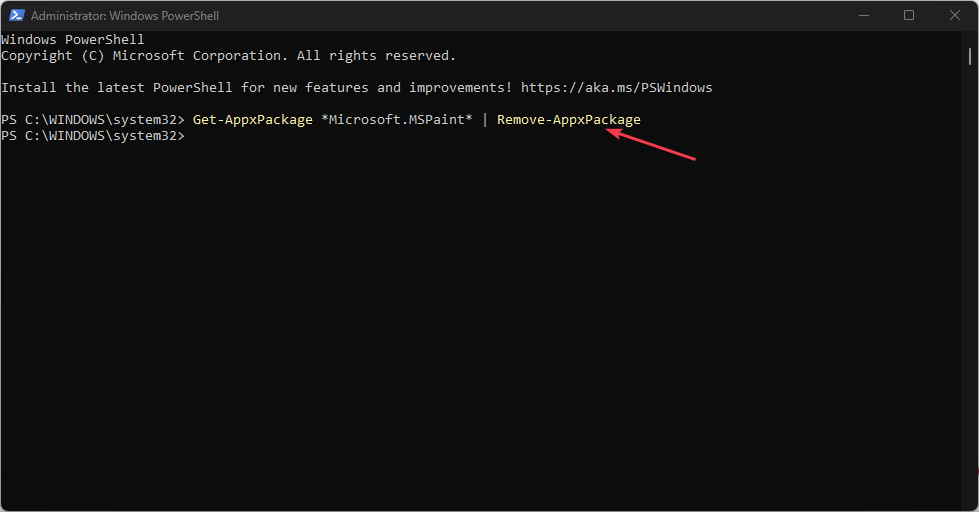
- Након што је команда завршена, поново покрените рачунар и идите на Мицрософт продавница.
- Кликните на траку за претрагу, откуцајте Паинт 3Д, и изаберите га.
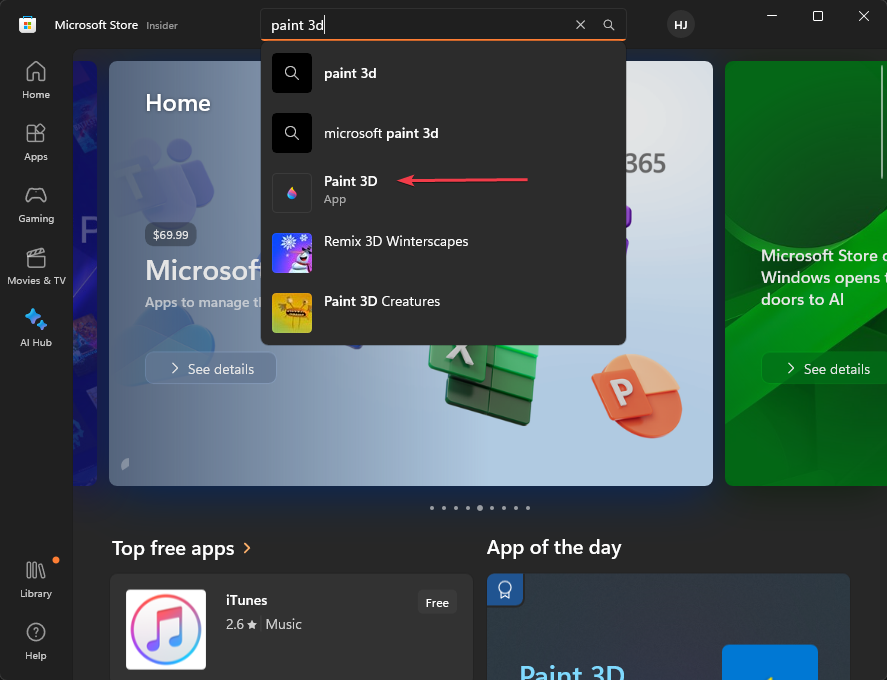
- Кликните на Добити дугме да бисте започели процес поновне инсталације.
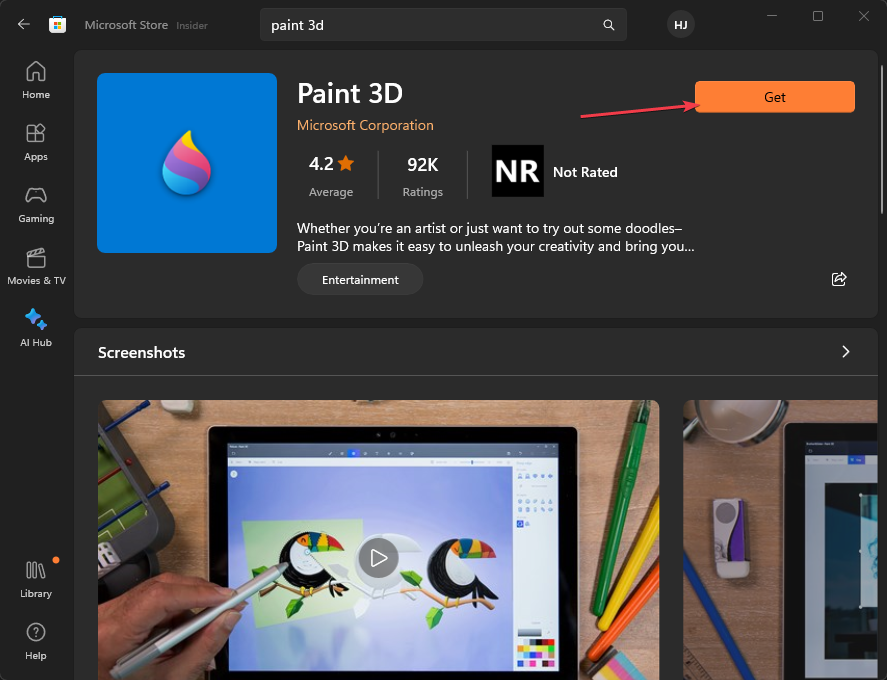
- Када се инсталација заврши, можете покренути Паинт 3Д да видите да ли ће решити проблем.
Покретање горње команде ће уклонити пакет апликације Паинт 3Д, а затим га поново инсталирати из Мицрософт продавнице да бисте поправили оштећене или непотпуне датотеке апликације.
У закључку, имамо детаљан водич о томе шта да радимо ако Паинт 3Д не чува слике грешка се појављује на вашем рачунару.
Ако имате додатних питања или сугестија, љубазно их оставите у коментарима испод.
И даље имате проблема?
СПОНЗОРИСАНИ
Ако горњи предлози нису решили ваш проблем, ваш рачунар може имати озбиљније проблеме са Виндовс-ом. Предлажемо да изаберете решење све у једном, као што је Фортецт да ефикасно решите проблеме. Након инсталације, само кликните на Прикажи и поправи дугме, а затим притисните Започните поправку.


